Informácie o stave aplikácie Teams dostupné v Outlooku
Počas vytvárania, odpovedania alebo čítania e-mailu sa zobrazia indikátory stavu aplikácie Teams pre príjemcov, spoluobsateľov a odosielateľa. Tieto indikátory sú užitočné vtedy, keď chcete kontaktovať ostatných a keď vás chcú kontaktovať iní používatelia. Poskytnutím informácií o každom zamýšľanom príjemcovi môžu indikátory sprevádzať rozhodnutia o najlepších spôsoboch a načasovaní kontaktovania rôznych osôb.
Konkrétne označenia stavu zobrazené v Outlooku závisia od informácií o aplikácii Teams príjemcov. Ak sa napríklad nachádzate na schôdzi, indikátor stavu sa zobrazí ako Nemám čas.
Indikátory stavu aplikácie Teams
|
|
Označuje, že jednotlivec je momentálne aktívny a v kalendári sa nezobrazuje žiadna aktuálna aktivita (nie na schôdzi ani v telefonickom hovore). |
|
|
Keď ste na schôdzi cez Teams alebo v telefonickom hovore, stav automaticky označuje nemám čas. |
|
|
Nastavené informáciami kalendára Outlooku alebo aktivitou v aplikácii Teams (schôdze, prezentovanie atď.), tento stav sa zastaví na obrazovke oznámení. |
|
|
Teams automaticky nastaví stav na Som preč, keď je počítač jednotlivca zamknutý alebo je v režime nečinnosti alebo spánku. |
|
|
Označuje, že jednotlivec nie je prihlásený do aplikácie Teams, takže nebude reagovať, kým sa nevráti do režimu online. |
|
|
Označuje, že jednotlivec je mimo pracoviska a nie je k dispozícii. |
|
|
Označuje, že jednotlivec sa už nenachádza v adresári vašej organizácie. |
Microsoft Outlook možno používať so službou okamžitých správ v teams. Tieto služby umožňujú zobraziť aktuálnu dostupnosť ostatných používateľov a začať s nimi online konverzácie v reálnom čase.
Poznámka: Stav online je dostupný pre každú osobu, ktorej e-mailovú adresu pre okamžité správy ste si pridali do zoznamu kontaktov pre okamžité správy. Okrem toho sa zobrazuje stav online používateľov aplikácie Microsoft Teams bez ohľadu na to, či sa nachádzajú vo vašom zozname kontaktov na odosielanie okamžitých správ.
Ako zistím, či sú kontakty k dispozícii?
Vizuálne znázornenie 



Tieto indikátory sa zobrazujú pri všetkých vašich kontaktoch v Outlooku, ktoré majú v textovom poli Adresa pre okamžité správy uvedenú adresu pre okamžité správy.




Keď otvoríte správu v Outlooku alebo keď sa zobrazí na table na čítanie, zobrazí sa stav kontaktu online:
-
vedľa mena odosielateľa,
-
vedľa každého mena v riadkoch Komu a Kópia,
-
v Kontaktoch.
Zapnutie a vypnutie stavu online v Outlooku
Môžete ovládať ako sa stav online zobrazuje iným osobám. Ak napríklad nie ste k dispozícii, môžete svoj stav online zmeniť na 
-
Kliknite na kartu Súbor a otvorte zobrazenie Backstage, potom kliknite na položku Možnosti.
-
Na karte Ľudia v časti Stav online a fotografie začiarknite alebo zrušte začiarknutie políčka Zobraziť stav online vedľa mena.
-
Kliknite na tlačidlo OK.
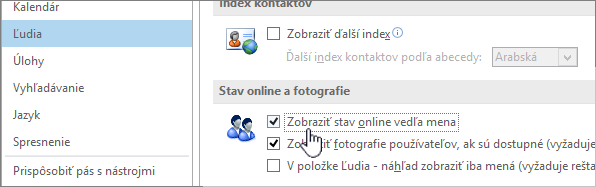
Konkrétne označenia stavu uvedené v Outlook na webe sú riadené informáciami o teams príjemcov. Ak sa napríklad nachádzate na schôdzi, indikátor stavu sa zobrazí ako Nemám čas.
Tip: Outlook na webe je webová verzia Outlooku pre podnikových používateľov s pracovným alebo školským kontom. Stav aplikácie Teams nie je k dispozícii v Outlook.com.
Indikátory stavu aplikácie Teams
|
|
Označuje, že jednotlivec je momentálne aktívny a v kalendári sa nezobrazuje žiadna aktuálna aktivita (nie na schôdzi ani v telefonickom hovore). |
|
|
Keď ste na schôdzi cez Teams alebo v telefonickom hovore, stav automaticky označuje nemám čas. |
|
|
Nastavené informáciami kalendára Outlooku alebo aktivitou v aplikácii Teams (schôdze, prezentovanie atď.), tento stav sa zastaví na obrazovke oznámení. |
|
|
Teams automaticky nastaví stav na Som preč, keď je počítač jednotlivca zamknutý alebo je v režime nečinnosti alebo spánku. |
|
|
Označuje, že jednotlivec nie je prihlásený do aplikácie Teams, takže nebude reagovať, kým sa nevráti do režimu online. |
|
|
Označuje, že jednotlivec je mimo pracoviska a nie je k dispozícii. |
|
|
Označuje, že jednotlivec sa už nenachádza v adresári vašej organizácie. |













